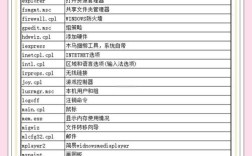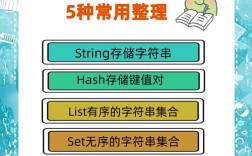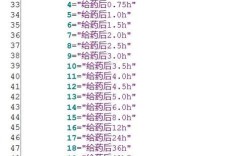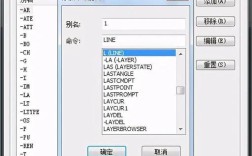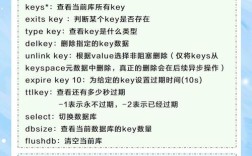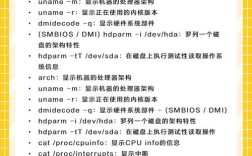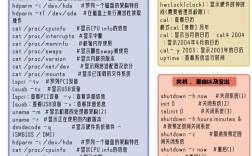在CAD操作中,快速打印命令是提升绘图效率的关键技能,尤其对于需要频繁输出图纸的设计师而言,掌握打印命令的核心功能、快捷操作及参数设置,能大幅减少重复劳动,避免因打印设置错误导致的返工,以下从打印命令入口、核心参数配置、批量打印技巧及常见问题解决四个方面,详细解析CAD快速打印的使用方法。
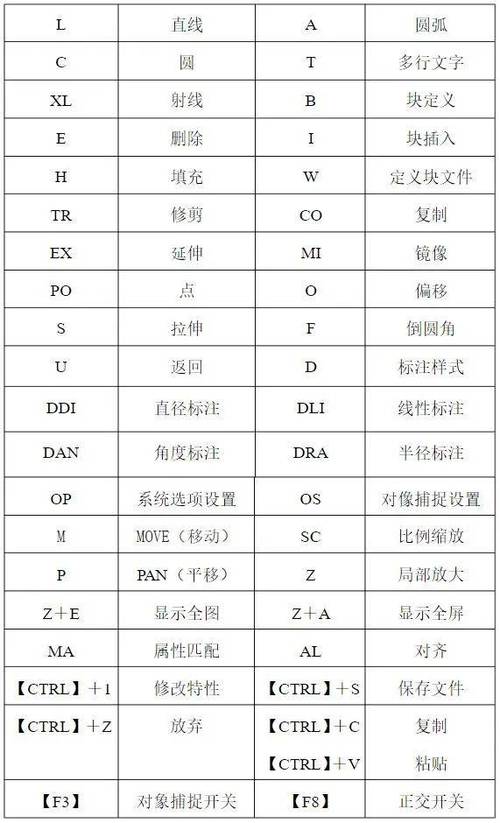
打印命令的入口与基础操作
CAD中打印命令的调用方式主要有三种:一是通过命令行输入“PLOT”或“PRINT”后按回车键;二是点击顶部菜单栏的“文件”→“打印”;三是直接使用快捷键“Ctrl+P”,快捷键操作最为高效,适合熟练用户,执行命令后,系统会弹出“打印-模型”对话框(模型空间)或“打印-布局”对话框(图纸空间),这是打印设置的核心界面。
初次进入打印对话框时,需先确认打印设备,在“打印机/绘图仪”选项组中,下拉选择已安装的打印机或虚拟打印机(如DWG To PDF.pc3用于输出PDF),若未找到所需设备,需通过Windows控制面板添加打印机,或在CAD中配置绘图仪管理器(命令为“PLOTTERMANAGER”),设备选择后,可在“图纸尺寸”下拉框中指定输出纸张大小,如A3、A4,或自定义尺寸,需确保所选尺寸与打印设备匹配。
打印参数的精准配置
打印对话框中的参数设置直接影响输出效果,需重点关注以下核心选项:
-
打印区域设置
通过“打印范围”下拉框可定义输出内容。“窗口”选项最为常用,允许通过鼠标框选需要打印的图形范围,适合局部打印;“显示”则打印当前视图内的所有对象;“图形界限”仅打印定义的绘图界限(通常用于模型空间),布局空间中,“布局”选项默认打印整个布局视口。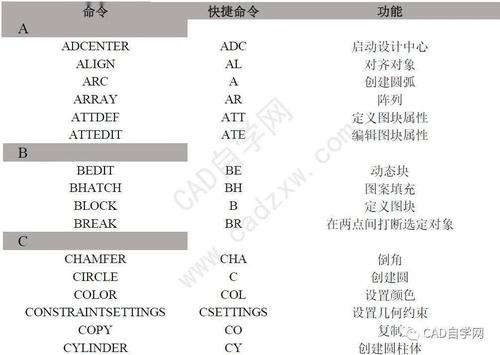 (图片来源网络,侵删)
(图片来源网络,侵删) -
打印比例与样式
“打印比例”选项组中,勾选“布满图纸”可自动缩放图形以适应纸张,或手动输入比例值(如1:50),需注意,模型空间打印时建议按比例输出,而布局空间通常为1:1打印。“打印样式表”用于控制颜色线宽,如“monochrome.ctb”可将所有颜色转为黑色,并按线宽设置打印,避免彩色打印时的线宽差异问题。 -
方向与位置调整
在“图形方向”选项组中,可选择“纵向”或“横向”以匹配纸张方向;“图形位置”的X、Y偏移量可微调图形在纸张中的位置,勾选“居中打印”可自动对齐,对于复杂图形,可通过“预览”按钮(对话框左下角)查看打印效果,确认无误后点击“确定”开始打印。
批量打印与高级技巧
当需要批量处理多张图纸时,手动逐个打印效率低下,可通过以下方法实现快速批量打印:
-
使用脚本文件(.scr)
通过记事本编写脚本命令,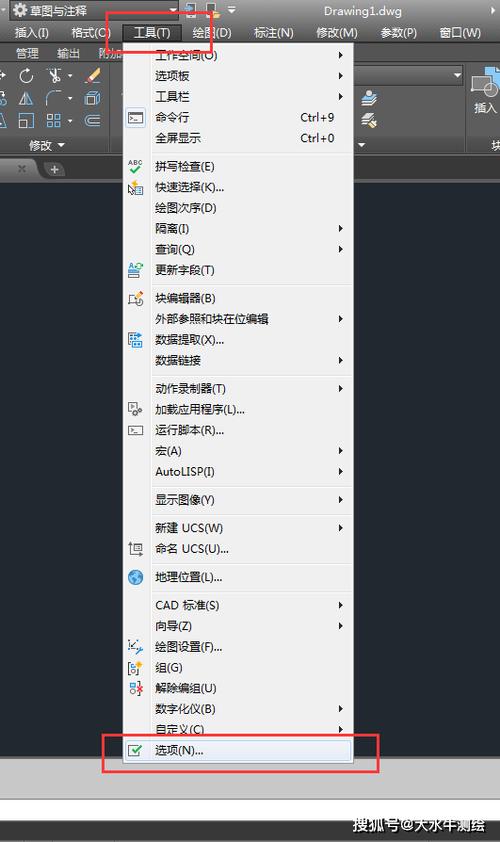 (图片来源网络,侵删)
(图片来源网络,侵删)(command "-plot" "模型" "PDF打印机" "A3" "窗口" "0,0" "100,100" "yes" "1:50" "monochrome.ctb" "纵向" "yes" "no")保存为“.scr”文件后,在CAD命令行输入“SCRIPT”选择该文件,即可自动执行打印命令,需提前根据图纸数量修改脚本参数。
-
布局批量打印
若图纸已创建多个布局,可通过“发布”功能实现批量打印,输入“PUBLISH”命令,打开“发布”对话框,点击“添加图纸”选择需要打印的布局或模型空间,然后点击“发布”按钮,系统将按顺序输出所有图纸,此方法支持PDF、DWF等多种格式,且可合并输出为单个多页PDF。 -
自定义打印配置
对于固定打印需求(如特定比例、线型),可保存打印配置,在打印对话框中点击“另存为”,将当前设置保存为“.pc3”文件,后续直接调用该配置即可,避免重复设置。
常见问题与解决方案
在打印过程中,用户常遇到以下问题,可通过针对性设置快速解决:
-
问题1:打印时图形偏移或超出纸张
原因:打印原点设置错误或未勾选“居中打印”。
解决:在“打印偏移”选项组中,勾选“居中打印”,或手动调整X、Y偏移值,确保图形在纸张范围内。 -
问题2:线宽显示异常
原因:未正确配置打印样式或线宽比例设置不当。
解决:检查“打印样式表”是否加载对应的.ctb文件,并在“图层特性管理器”中确认线宽值是否为0(默认线宽需通过打印样式控制)。
相关问答FAQs
Q1:如何将CAD图纸快速批量打印为PDF?
A1:确保已安装虚拟打印机(如“DWG To PDF.pc3”),输入“PUBLISH”命令,在“发布”对话框中点击“添加图纸”选择所有需要打印的布局或模型空间,然后在“发布到”下拉框中选择“PDF”,点击“发布”并指定保存路径即可,若需合并为单个多页PDF,勾选“发布为DWF”选项(部分版本需通过第三方插件实现多页PDF合并)。
Q2:打印时为什么部分图形不显示?
A2:可能原因有三:一是图形被冻结在未打印的图层中,需检查“图层特性管理器”中对应图层的“打印”属性是否勾选;二是图形位于视口外部(布局空间),需调整视口范围或使用“窗口”选择打印区域;三是打印区域设置错误,建议将“打印范围”改为“显示”或“窗口”重新选择范围。